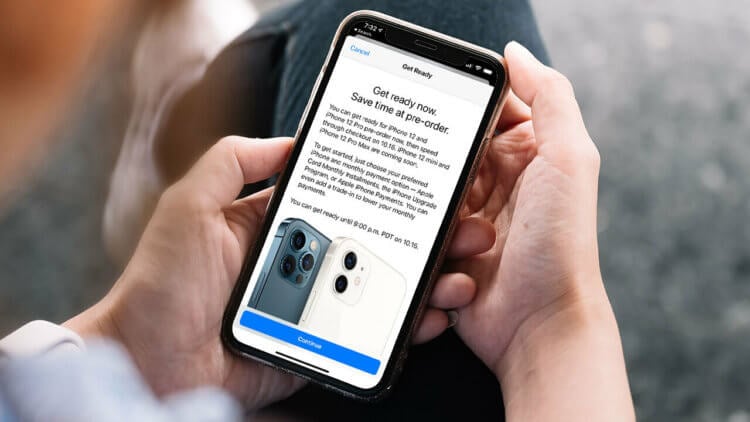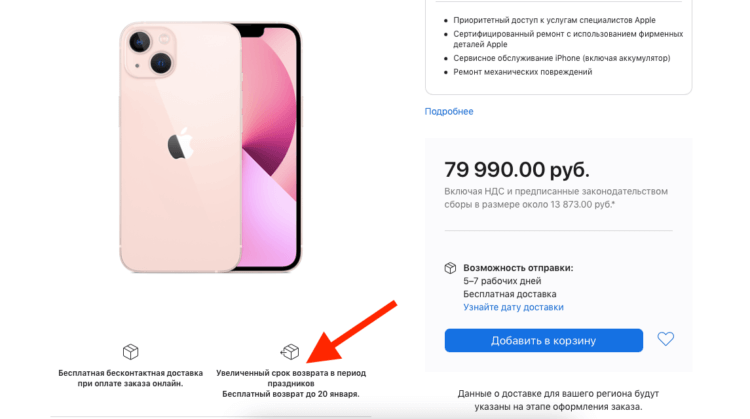- Можно ли вернуть Айфон в магазин. Всё, что нужно знать
- Возврат товара надлежащего качества
- Как вернуть iPhone в магазин
- Лонгриды для вас
- Настройка iPhone, iPad или iPod touch
- Переход на новое устройство
- Настройка первого устройства iOS
- Включение устройства
- Настройка с использованием функции «Быстрое начало» на другом устройстве
- Активация устройства
- Настройка Face ID или Touch ID и создание пароля
- Восстановление или перенос информации и данных
- Выполнение входа с помощью идентификатора Apple ID
- Включение автоматических обновлений и настройка других функций
- Настройка Siri и других служб
- Настройка функции «Экранное время» и другие параметры дисплея
- Завершение
- Что нужно сделать перед продажей, передачей либо обменом iPhone, iPad или iPod touch с доплатой
- Если iPhone, iPad или iPod touch все еще у вас
- Перенос информации на новое устройство
- Удаление личной информации со старого устройства
- Если iPhone, iPad или iPod touch уже не у вас
- Отправка устройства Android в компанию Apple для обмена с доплатой
- Дополнительная информация
Можно ли вернуть Айфон в магазин. Всё, что нужно знать
Вопрос, поставленный в заголовке, волнует очень и очень многих. Всё-таки iPhone — штука чрезвычайно не дешёвая. Поэтому люди хотят знать, что будет, если смартфон стоимостью под 100 тысяч рублей им попросту не зайдёт. Смогут ли они вернуть назад свои деньги, уплаченные за него, чтобы приобрести взамен что-нибудь другое. С одной стороны, это было бы удобно. Но однозначно положительного ответа на этот вопрос нет. Значит, нужно разобраться, как и что здесь работает, какие есть правила и нет ли лазеек.
По закону вернуть iPhone в магазин нельзя, но есть лазейки
По умолчанию большинство товаров, реализуемых в России, можно вернуть продавцу в течение 14 дней со дня покупки, если они не подошли вам по цвету, размеру или фасону. Для этого, согласно положениям закона о защите прав потребителей, даже необязательно иметь чек. Но iPhone, как и любой другой смартфон, относится к категории технически сложных товаров, которые являются исключением из этого правила. Единственное основание, по которому их можно сдать, — это поломка по вине производителя. Проще говоря, производственный брак.
Возврат товара надлежащего качества
То есть, где бы вы ни купили свой iPhone и каким бы способом его ни оплачивали, принимать его на возврат продавец не обязан. Другое дело, что довольно часто крупные торговые сети идут покупателю навстречу и принимают смартфон назад. Кто-то соглашается оформить возврат iPhone просто так, кто-то настаивает на том, чтобы вы купили замену в этом же магазине, но нередко приходится терпеть и отказ. То есть здесь единого правила нет и не будет. Всё зависит от продавца, к которому вы обратитесь, от лояльности директора конкретно этого магазина и т.д.
iPhone, как и любой другой смартфон, — это технически сложный товар. Но нередко торговые сети идут навстречу и принимают возврат
Честно сказать, я не уверен, повысит ли ваши шансы на возврат тот факт, что аппарат будет запакован. Я бы скорее предположил обратное. В конце концов, вскрывать его сам продавец вряд ли решится, а открытая упаковка хотя бы позволит ему убедиться в том, что устройство действительно находится внутри в рабочем состоянии. Но вскрытая упаковка и активированный iPhone — это совсем не одно и то же. Если вы всё-таки активировали купленный смартфон, вероятность, что назад его уже не примут, намного выше, чем если принесёте неактивированный, но распечатанный аппарат.
Если магазин не принимает iPhone, не удивляйтесь: это допустимо. Продавец просто перестраховывается на случай, если в коробке окажется не то, что было продано, или не в том состоянии, в котором было продано. Но выход из ситуации есть — сдать iPhone в Apple. Единственное условие — купить его нужно на официальном сайте компании. Это будет квалифицирующим фактором, от которого будет зависеть, примут у вас смартфон обратно или нет. То есть купить iPhone в М.Видео, а потом отправить в Apple не выйдет. Учитывайте это.
Как вернуть iPhone в магазин
Apple без проблем принимает возвраты, демонстрируя свою лояльность потребителю. Ей вы можете отправить даже уже активированное устройство. При этом неважно, пользовались вы им или нет. Главное, чтобы аппарат был в идеальном состоянии без признаков эксплуатации. А всякие мелочи вроде снятой с экрана плёнки или сорванных пломб с упаковки — не считаются. Возврат примут в любом случае. Особенно сейчас, в предновогодний период. В это время iPhone можно вернуть не только в течение 14 дней, а аж до 20 января. То есть, если вы закажете аппарат сейчас, вне зависимости от модели, попользоваться им можно будет в течение аж 2,5 месяцев.
Apple гарантированно принимает iPhone назад. А в предновогодний период — ещё и увеличивает срок возврата
Чтобы оформить возврат iPhone, купленного у Apple, вам потребуется:
- Соберите весь комплект поставки iPhone и сложите его в комплектный бокс;
- Позвоните по телефону 8-800-333-51-73 в службу поддержки покупателей;
- Назовите номер заказа, адрес, номер телефона и время для забора возврата;
- Получите код возврата, который нужно указать на упаковке посылки (привезёт курьер);
- Передайте товар курьеру, получите трек-код для отслеживания и ожидайте возврата.
Очень важно, чтобы возвращаемый товар имел состояние нового устройства. Под этот критерий не попадают любые царапины, сколы или заусенцы на корпусе смартфона. Если таковые обнаружатся, возврат могут не принять. Но, если всё в порядке, при поступлении отправления на склад Apple, компания проведёт обработку и вернёт ваши средства. Они зачислятся на банковский счёт, с которого была проведена оплата, в течение 3-10 рабочих дней в зависимости от вашего банка, обслуживающего пластиковую карту.
Новости, статьи и анонсы публикаций
Свободное общение и обсуждение материалов
Лонгриды для вас
Собрали небольшой чек-лист по настройке iPhone для продуктивной работы. «Фокусирование», обои на главном экране, работа с уведомлениями и многие другие функции — как они помогают собраться с мыслями и не отвлекаться во время рабочего дня?
Возврат на iOS 14 после обновления на бету iOS 15 возможен. Правда, без компьютера и кабеля Lightning обойтись не получится. Рассказываем, что ещё нужно, чтобы откатить iPhone на предыдущую версию ОС
Oppo научилась встраивать камеру и другие датчики под экран смартфона. На выходе получился аппарат с идеальным дисплеем совсем без изъянов. Apple явно стоило бы поучиться у китайцев. А ещё у корейцев, которые уже пару лет как сделали сканер распознавания лиц единым датчиком
Я был очень приятно удивлён, когда оказалось, что можно без проблем вернуть в Apple любой вскрытый и активированный товар. Я себе заказал жёлтый плетёный монобраслет для Apple Watch. В итоге в реальной жизни он оказался совершенно не таким, какой был на фото. Я оформил возврат и заказал вместо него такой же ремешок, но в другом цвете. И он мне тоже не подошёл. Плюс ко всему я понял, что нейлоновые спортивные ремешки гораздо удобнее этих монобраслетов.
В общем, одни сплошные плюсы от заказа на официальном сайте.
Когда я зашёл в Re-Store и спросил у консультанта, можно ли им вернуть купленный ремешок во вскрытой упаковкой, они сказали что нельзя, если упаковочная пломба вскрыта то всё, продавайте на Авито.
Источник
Настройка iPhone, iPad или iPod touch
Узнайте, как настроить iPhone, iPad или iPod touch.
Переход на новое устройство
Если вы хотите перенести на новый iPhone, iPad или iPod touch данные с другого устройства, выполните следующие действия.
Убедитесь, что вы создали резервную копию предыдущего устройства iOS. Это необходимо для переноса содержимого на новое устройство.
Настройка первого устройства iOS
Если новое устройство уже настроено, но вы хотите начать с чистого листа, см. инструкции по стиранию данных на iPhone, iPad или iPod touch.
В противном случае выполните следующие действия.
Включение устройства
Нажмите и удерживайте боковую кнопку, пока не отобразится логотип Apple. Отобразится приветствие на нескольких языках. Следуйте инструкциям на экране. Для пользователей с нарушениями зрения предусмотрена возможность включить функцию VoiceOver или «Увеличение» прямо на экране приветствия.
Когда появится соответствующий запрос, выберите язык. Затем выберите страну или регион. От этого выбора зависит, как на устройстве будут отображаться сведения (дата, время, контакты и многое другое). На этом этапе можно нажать синюю кнопку универсального доступа, чтобы настроить соответствующие параметры, которые помогут вам в настройке и использовании нового устройства.
Настройка с использованием функции «Быстрое начало» на другом устройстве
Новое устройство можно настроить автоматически при помощи функции «Быстрое начало» на другом устройстве. Разместите два устройства рядом друг с другом, а затем следуйте инструкциям в этой статье.
Если у вас нет другого устройства, нажмите «Настроить вручную», чтобы продолжить.
Активация устройства
Для активации и продолжения настройки устройства необходимо подключиться к сети Wi-Fi, сотовой сети или к iTunes.
Нажмите название нужной сети Wi-Fi или выберите другой вариант. Если вы настраиваете iPhone или iPad (Wi-Fi + Cellular), сначала может потребоваться SIM-карта для iPhone или SIM-карта для iPad.
Настройка Face ID или Touch ID и создание пароля
На некоторых устройствах можно настроить функцию Face ID или Touch ID. С помощью этих функций можно использовать распознавание лица или отпечатка пальца, чтобы разблокировать устройство и совершать покупки. Нажмите «Дальше» и следуйте инструкциям на экране или нажмите «Настроить позже в Настройках».
Затем задайте шестизначный пароль, чтобы защитить данные. Пароль необходим для использования таких функций, как Face ID, Touch ID и Apple Pay. Если вы хотите установить пароль из четырех цифр или пользовательский пароль либо если не хотите устанавливать его вовсе, нажмите «Параметры код‑пароля».
Восстановление или перенос информации и данных
Если у вас есть резервная копия iCloud или резервная копия, созданная с помощью компьютера, либо устройство Android, вы можете восстановить или перенести данные с прежнего устройства на новое.
Если у вас нет резервной копии или другого устройства, выберите «Не переносить приложения и данные».
Выполнение входа с помощью идентификатора Apple ID
Введите свои идентификатор Apple ID и пароль или нажмите «Забыли пароль или нет Apple ID?» На этом этапе можно восстановить идентификатор Apple ID или пароль, создать Apple ID или настроить его позже. Если у вас несколько идентификаторов Apple ID, нажмите «Использовать разные Apple ID для iCloud и iTunes?»
При входе с использованием идентификатором Apple ID возможен запрос кода проверки с предыдущего устройства.
Включение автоматических обновлений и настройка других функций
Далее вы можете решить, делиться ли сведениями с разработчиками приложений и разрешить ли iOS автоматически устанавливать обновления.
Настройка Siri и других служб
Далее появится запрос на настройку или включение различных служб и функций, например Siri. На некоторых устройствах появится запрос проговорить несколько фраз, чтобы функция Siri запомнила ваш голос.
Если вы вошли в систему с использованием идентификатора Apple ID, выполните инструкции по настройке Apple Pay и функции «Связка ключей iCloud».
Настройка функции «Экранное время» и другие параметры дисплея
С помощью функции Экранное время можно отслеживать, сколько времени вы и ваши дети используете устройство. Кроме того, можно установить ограничения на использование приложений в течение дня. Настроив «Экранное время», можно включить функцию True Tone, если она поддерживается, и менять размер значков и текста на экране «Домой» с помощью функции «Увеличение».
Если у вас iPhone X или более поздняя модель, узнайте подробнее о навигации с помощью жестов. Если у вас iPhone с кнопкой «Домой», вы можете настроить нажатие кнопки «Домой».
Завершение
Нажмите «Начать работу», чтобы приступить к использованию устройства. Сохраните копию своих данных, выполнив резервное копирование, и почитайте о других функциях в руководстве пользователя iPhone, iPad или iPod touch.
Информация о продуктах, произведенных не компанией Apple, или о независимых веб-сайтах, неподконтрольных и не тестируемых компанией Apple, не носит рекомендательного или одобрительного характера. Компания Apple не несет никакой ответственности за выбор, функциональность и использование веб-сайтов или продукции сторонних производителей. Компания Apple также не несет ответственности за точность или достоверность данных, размещенных на веб-сайтах сторонних производителей. Обратитесь к поставщику за дополнительной информацией.
Источник
Что нужно сделать перед продажей, передачей либо обменом iPhone, iPad или iPod touch с доплатой
Выполните эти действия, чтобы перенести информацию на свое новое устройство, а затем удалить личную информацию со старого устройства.
Прежде чем продавать, передавать или обменивать свое устройство с доплатой, следует перенести свою личную информацию на новое устройство, а затем удалить ее со старого устройства.
Не удаляйте вручную контакты, календари, напоминания, документы, фотографии и другую информацию iCloud, когда выполнен вход в учетную запись iCloud с использованием вашего идентификатора Apple ID. Это приведет к удалению содержимого с серверов iCloud и всех устройств, подключенных к учетной записи iCloud.
Если iPhone, iPad или iPod touch все еще у вас
Выполните эти действия, чтобы перенести информацию на свое новое устройство, а затем удалить личную информацию со старого устройства.
Перенос информации на новое устройство
Если вы используете iOS 11 или более позднюю версию и у вас появилось новое устройство iPhone, iPad или iPod touch, можно воспользоваться функцией «Быстрое начало» для автоматического переноса данных со старого устройства на новое. Если вы используете iOS 10 или более раннюю версию, воспользуйтесь iCloud, iTunes или Finder для переноса данных на новое устройство.
Если ваш номер телефона изменится вместе с новым устройством, добавьте дополнительные доверенные номера телефонов в свою учетную запись, чтобы не потерять доступ. Если у вас больше нет доступа к старому номеру телефона, можносгенерировать код двухфакторной аутентификации на вашем старом устройстве, если это необходимо.
Удаление личной информации со старого устройства
- Если ваш iPhone объединен в пару с часами Apple Watch, разорвите пару.
- Создайте резервную копию данных на устройстве.
- Выполните выход из iCloud, iTunes Store и App Store.
- Если используется ОС iOS 10.3 или более поздней версии, перейдите в меню «Настройки» > [ваше имя]. Прокрутите вниз и нажмите «Выйти». Введите пароль для идентификатора Apple ID и нажмите «Выключить».
- Если используется ОС iOS 10.2 или более ранней версии, перейдите в меню «Настройки» > iCloud > «Выйти». Нажмите кнопку «Выйти» еще раз, нажмите «Удалить с [устройство]» и введите свой пароль к Apple ID. Перейдите в меню «Настройки» > «iTunes Store и App Store» > Apple ID > «Выйти».
- Если в дальнейшем вы не планируете пользоваться телефонами Apple, отмените регистрацию в службе iMessage.
- Вернитесь на экран «Настройки» и нажмите «Основные» > «Перенос или сброс [устройство]» > «Стереть контент и настройки». Если включена служба «Найти [устройство]», может потребоваться ввести идентификатор Apple ID и пароль. Если вы используете устройство с eSIM, выберите вариант удаления данных с устройства и профиля eSIM, когда появится соответствующий запрос.
- Если появится запрос на ввод пароля устройства или пароля ограничений, введите его. Затем нажмите «Стереть [устройство]».
- Свяжитесь с оператором связи, чтобы получить помощь по передаче прав на услуги новому владельцу. Если с устройством не используется SIM-карта, вы можете связаться с оператором связи и получить консультацию по передаче прав на услуги новому владельцу.
- Удалите старое устройство из списка доверенных устройств.
При удалении информации с iPhone, iPad или iPod touch блокировка активации для функции «Найти [устройство]» отключается.
Если iPhone, iPad или iPod touch уже не у вас
Если описанные выше действия были выполнены не полностью и устройства у вас уже нет, сделайте следующее.
- Попросите нового владельца стереть весь контент и настройки, как описано выше.
- Если на устройстве используется служба iCloud и функция «Найти [устройство]», войдите в свою учетную запись на странице iCloud.com/find или в приложении «Локатор» на другом устройстве, выберите нужное устройство и нажмите «Стереть». Стерев данные с устройства, нажмите «Удалить из учетной записи».
- Если не удается выполнить ни одно из предложенных действий, измените пароль к Apple ID. В этом случае личная информация на вашем прежнем устройстве не будет удалена, но новый владелец также не сможет удалить ее из iCloud.
- Если в дальнейшем вы не планируете пользоваться телефонами Apple, отмените регистрацию в службе iMessage.
- Если вы используете службу Apple Pay, на веб-сайте iCloud.com можно удалить данные о кредитных и дебетовых картах. Выберите «Настройки учетной записи», чтобы увидеть, какие устройства используют Apple Pay, затем щелкните устройство. Нажмите «Удалить» напротив пункта Apple Pay.
- Удалите старое устройство из списка доверенных устройств.
Отправка устройства Android в компанию Apple для обмена с доплатой
Перед отправкой устройства Android в компанию Apple для обмена с доплатой необходимо выполнить следующие действия.
- Резервное копирование данных.
- Сотрите данные с устройства.
- Извлеките все SIM-карты, карты памяти, чехлы и защитные пленки для экрана.
Если вам нужна помощь, обратитесь к производителю устройства.
Дополнительная информация
- Создайте резервную копию данных iPhone, iPad или iPod touch либо выполните восстановление из резервной копии.
- Удалите все свои карты из Apple Pay.
- Узнайте, что делать в случае утери либо кражи iPhone, iPad или iPod touch.
- Сведения о блокировке активации.
- Независимо от модели или состояния устройства, мы можем превратить его во что-нибудь хорошее для вас и для планеты. Узнайте, как сдать iPhone, iPad или iPod touch по программе Apple Trade In в счет оплаты нового устройства или на утилизацию.
При выборе команды «Стереть контент и настройки» с устройства будут стерты все данные, в том числе сведения о кредитных и дебетовых картах в Apple Pay, фотографии, контакты, музыка и приложения. Службы iCloud, iMessage, FaceTime, Game Center и другие также будут отключены. При стирании данных с устройства его содержимое не будет удалено из хранилища iCloud.
Источник